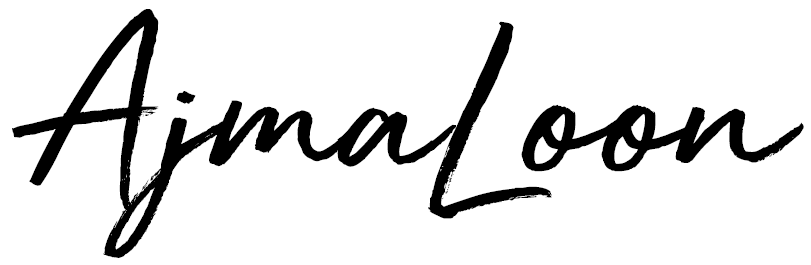Microsoft PowerPoint tidak terhad untuk kegunaan 'slide presentation' sahaja. Ianya juga software yang bagus untuk membuat tipografi beranimasi (animated typography).
Apa kegunaan tipografi beranimasi?
- tarik perhatian pelanggan melalui marketing video
- permulaan pembentangan projek kepada prospek
- intro kepada youtube / music video
Siapa yang patut guna tipografi beranimasi ?
- youtuber
- ahli muzik
- pemilik perniagaan
- badan-badan kerajaan dan bukan kerajaan
- individu profesional ( ejen unit trust, property, insurans, takaful)
Ini contoh pendek, Animated Typography Dengan PowerPoint
Bagaimana caranya? Berikut adalah tutorial langkah satu demi satu.
1- 'Create new blank presentation'
2- Delete kotak-kotak yang ada
3- Tetapkan warna latar belakang
3.1 - click 'Design'
3.2 - click 'Background Styles' kemudian 'format Background'
3.3 - click logo 'Color' kemudian 'more colors' kemudian 'custom'
Disini anda bebas untuk pilih warna latar belakang. Untuk cari idea warna, boleh search 'color palette'. Pilih ikut cita rasa. Saya cadangkan pilih color dari 'material design'. Warna garis panduan dari Google.
Contoh, jika anda mahu 'Deep Purple 500' sebagai warna latar belakang, anda perlu masukkan code #673AB7 ke dalam dialoq color
4 - Masukkan tulisan
4.1 - Sesudah anda pilih warna latar belakang, masukkan beberapa 'text box', adjust font size dan kedudukan font ikut cita rasa.
4.2 - Pilih warna font. Ikut seperti langkah 3
5. - Animation
Disini langkah-langkah untuk menggerakkan semua font.
Selamat Mencuba